Во время просмотра понравившейся Вам передачи или фильма в Интернете Ваш FireStick внезапно зависает? Это довольно раздражает и может испортить Вам весь сеанс потокового вещания.
Хорошая новость заключается в том, что Вы можете эффективно решить эту проблему, не прилагая больших усилий, несколькими способами. В этой заметке мы рассмотрели шесть способов разморозки Ваших гаджетов FireStick, таких как сброс настроек через меню телевизора или пульта дистанционного управления.
Давайте перейдем к деталям.
Что вызывает зависание Firestick?
Замерзание и буферизация Firestick могут наблюдаться, если Ваш Firestick перегревается. Вам следует выделить достаточно места для его нормального охлаждения. Кроме того, рядом с ним может накапливаться тепло от дополнительных приборов, что является еще одним фактором, вызывающим зависание Вашего Firestick.
Помимо этих проблем, вот другие факторы, которые могут вызвать дополнительные проблемы с Вашим Firestick:
Распространенные причины проблемы «замораживания» Firestick
1. Медленное Интернет-соединение


Internet Connection Cables
Проверьте свое Интернет-соединение, если Ваш Firestick замирает в середине видеотрансляции. Вы можете устранить эту проблему, увеличив скорость Интернета или уменьшив разрешение видеопотока.
Молниеносное подключение к Интернету необходимо для просмотра видео в формате Ultra HD. Если у Вас медленное Интернет-соединение, Ваш Firestick будет зависать, застревать или постоянно буферизироваться.
Возможно, он не перегревается, а просто работает медленно. Читайте здесь: Firestick работает медленно? Попробуйте этот простой прием, чтобы ускорить его работу
2. Дросселирование провайдера
Дросселирование со стороны Интернет-провайдеров — это вполне реальная проблема. Ваш Интернет-провайдер (ISP) может время от времени снижать скорость Вашего Интернет-соединения.
Это происходит не потому, что они заметили незаконную деятельность со стороны Вас или тех, кто находится рядом, или чрезмерную потоковую передачу данных, а скорее потому, что другая компания заплатила им за дросселирование трафика провайдера.
3. Несовместимость аппаратного обеспечения
Используете ли Вы оригинальные аксессуары для Firestick? Если нет, то это может быть причиной периодического зависания Вашего устройства. Передача данных также может быть затруднена из-за использования низкокачественного HDMI-соединения и несовместимого или недорогого оборудования.
Как устранить зависание Firestick?
1. Перезагрузите Amazon Fire TV Stick из меню Настройки
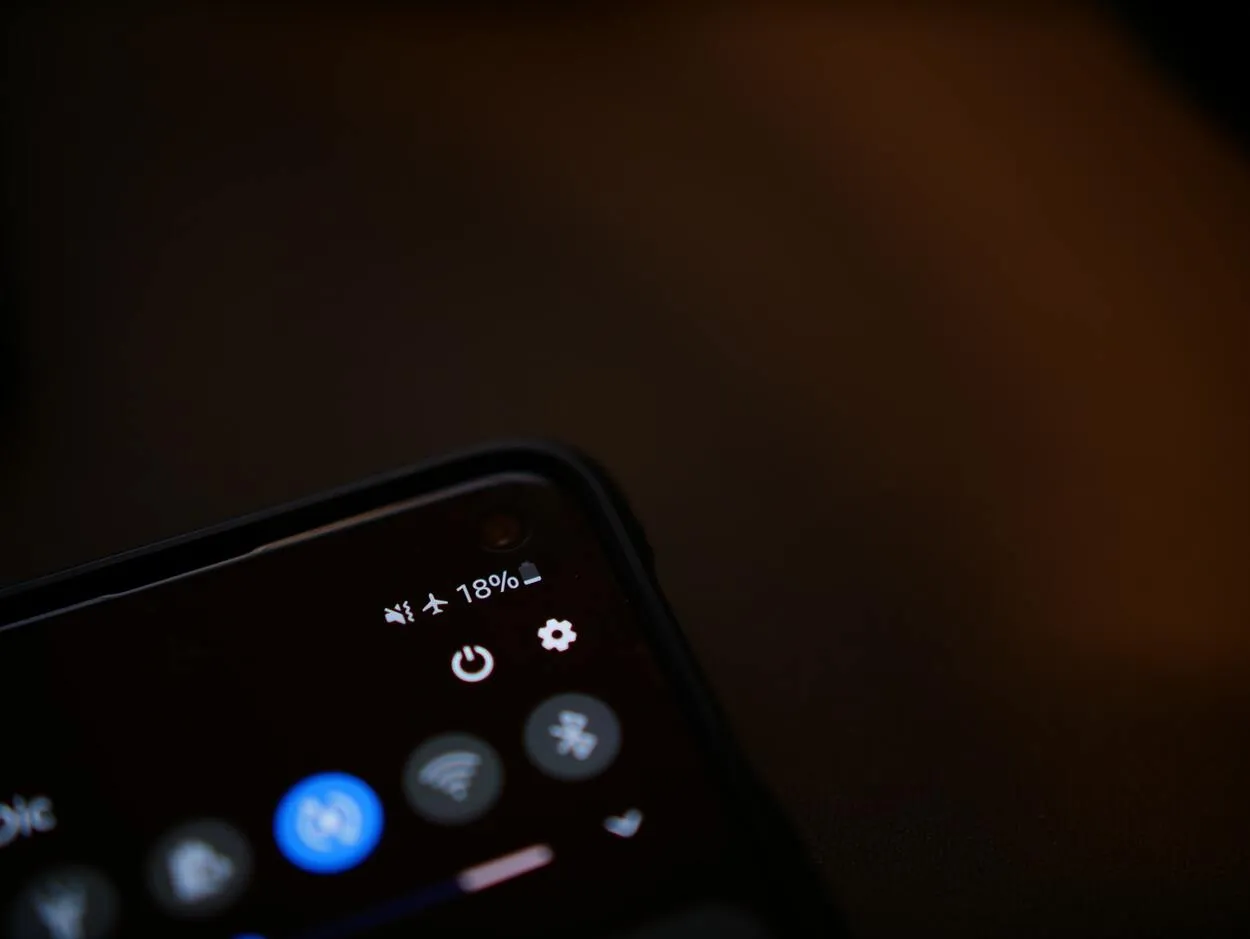
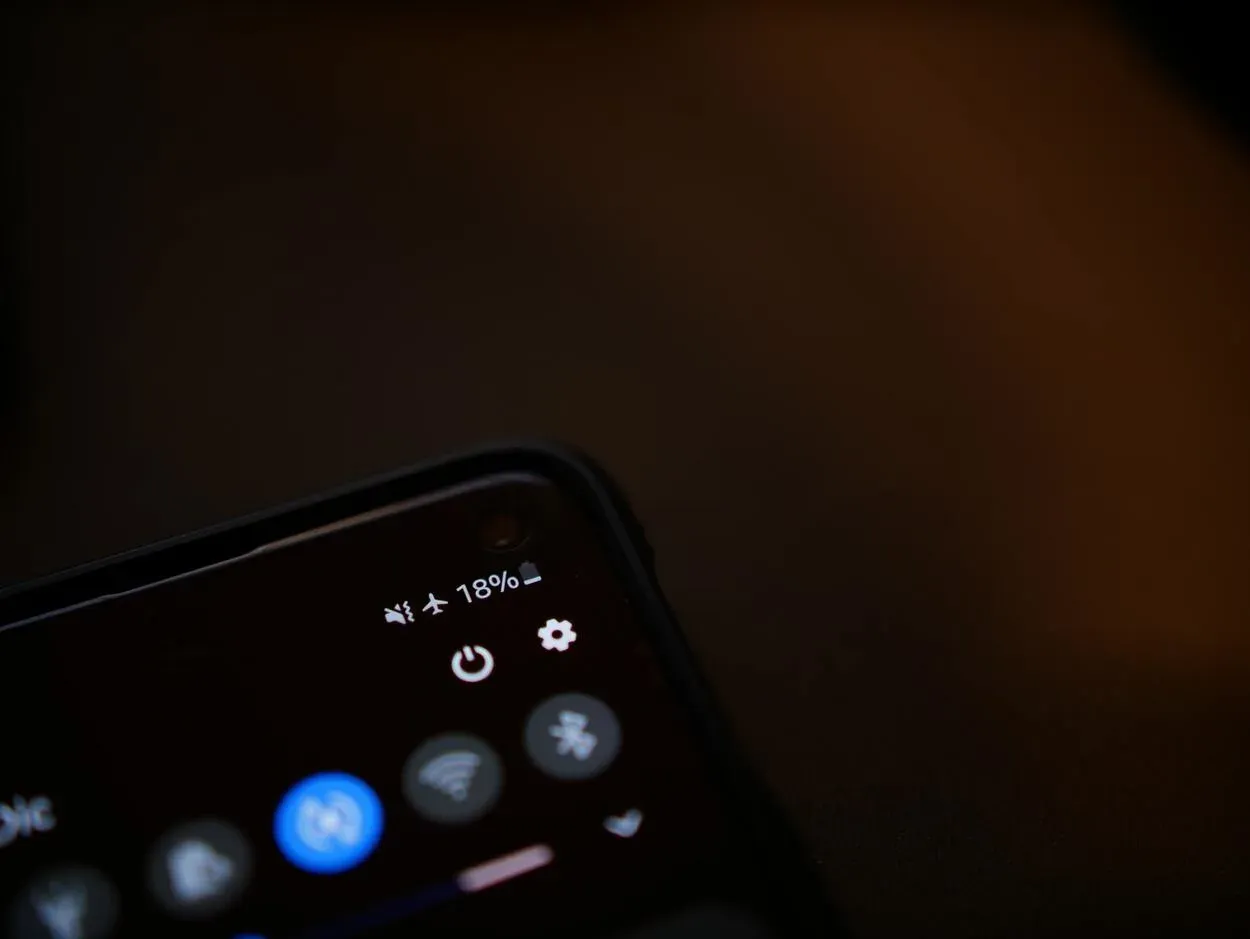
Settings Icon
Нажмите кнопку Home на Вашем пульте ДУ и выберите Настройки, чтобы восстановить исходные настройки Amazon Fire TV Stick.
Затем выберите Сброс к заводским настройкам после выбора пункта Мой Fire TV и прокрутки вниз. Когда появится всплывающий диалог, нажмите Сброс.
- Как только символ шестеренки справа будет выделен, нажмите правую кнопку направления на Вашем пульте ДУ, чтобы перейти к Настройкам. После нажатия кнопки направления вниз на Вашем пульте ДУ появится меню настроек.
- Далее выберите Мой Fire TV.
- Прокрутите вниз и выберите Сброс к заводским настройкам. Введите PIN-код, если он будет запрошен.
- Затем выберите Сброс. После этого устройство уведомит Вас о том, что оно возвращается к заводским настройкам. Не отключайте гаджет от сети до завершения процесса и дайте ему несколько минут. Возможно, Вам придется перезапустить весь процесс, если питание устройства прервалось во время его использования.
После сброса настроек Ваше устройство сразу же продолжит работать так, как будто Вы только что его настроили. После этого Ваше системное хранилище и приложения будут автоматически оптимизированы. После этого устройство перезагрузится.
2. Сброс настроек Вашего Fire Stick с помощью пульта дистанционного управления


Reset Your Fire Stick With Your Remote Control in just 10 seconds.
Включите устройство и зажмите кнопки направления «Назад» и «Вправо» не менее чем на 10 секунд, чтобы сбросить настройки Fire TV Stick с помощью пульта дистанционного управления. Наконец, нажмите кнопку Сброс после появления всплывающего сообщения.
Почему Firestick не отвечает?
Ваш Fire TV Stick не перезагрузится сразу же; Вам придется подождать некоторое время. Кроме того, Вы получите предупреждение не отключать гаджет от сети во время его использования. Возможно, Вам придется перезапустить весь процесс, если питание прервется во время его использования.
3. Удаление сторонних приложений и очистка кэша


Third-Party Apps are any apps you allow access to on your Firestick.
Сохранение контроля над Firestick с помощью приложений очень важно для бесперебойной работы устройства. Сохраняйте только то, что Вам действительно необходимо. Многие приложения, выпущенные без достаточного тестирования, имеют проблемы, и эти ошибки могут привести к поломке или зависанию Firestick.
Накладные расходы, необходимые Firestick для оптимальной работы, ограничиваются по мере уменьшения размера комнаты. Это особенно актуально для приложений от сторонних разработчиков.
Как ни странно, это делается для повышения эффективности, но кэшированные данные занимают ценное место на устройстве хранения данных с ограниченной емкостью. Таким образом, следующим шагом будет его очистка.
Перейдите на вкладку Настройки и выберите Приложения. Опуститесь вниз по списку установленных приложений, нажмите Управление установленными приложениями, а затем выберите программы, для которых Вы хотите удалить кэш.
Когда программа выбрана, появляется выбор, предлагающий Вам выбрать, хотите ли Вы принудительно остановить ее, удалить, иметь точные данные или удалить кэш. Выберите пункт меню Очистить кэш.
Если Вы хотите, Вы также можете удалить его отсюда. Когда появится запрос на подтверждение, Вы должны еще раз выбрать Uninstall.
Чтобы сбросить настройки Firestick без пульта ДУ, прочтите мою другую статью здесь: Как сбросить настройки Firestick без Wifi или пульта ДУ: простое руководство.
4. Блокирование потоков провайдером Интернета
Невероятно, но наш ISP (Интернет-провайдер) отслеживает использование нами данных и устанавливает нам лимит данных. Даже если лимит данных часто бывает высоким, если Вы целый день смотрите потоковые фильмы, Ваши данные будут быстро израсходованы.
В этом случае Интернет-провайдер будет замедлять Вашу работу, затрудняя эффективное потоковое вещание. В результате Ваша Fire Stick будет зависать. Однако часто Вы можете предотвратить это, просто выключив Fire Stick и телевизор.
Принудительно остановите все приложения, работающие в фоновом режиме. Кроме того, отключайте Fire Stick от телевизора, когда он не используется, чтобы предотвратить потерю ненужных данных.
5. Попробуйте использовать другой порт HDMI


Different HDMI Ports
Ваш Fire TV Stick также может застрять, если Вы подключите его к поврежденному разъему HDMI. Устройство Fire TV Stick также может не обнаруживаться или не распознаваться Вашим телевизором. Переместите устройство Fire TV Stick в другой порт HDMI, если Ваш телевизор или монитор имеет более одного порта HDMI.
Прежде чем переставлять Fire TV Stick в другой порт HDMI, выключите его (отсоедините кабель питания). Проверьте, загрузился ли «потоковый» стик, снова подключив его к источнику питания.
Если проблема сохраняется, попробуйте подключить другое устройство (например, устройство потокового вещания или игровую консоль) к тому же разъему (разъемам) HDMI. Если другие устройства, подключенные к порту (портам) HDMI, работают нормально, то, вероятно, сломался Ваш Fire TV Stick или его блок питания.
Если Ваш Fire TV Stick и другие HDMI-устройства начинают зависать при подключении к телевизору, обратитесь к производителю телевизора. Или если ни одно из HDMI-устройств не может надежно передавать достоверные входные сигналы на Ваш телевизор.
6. Используйте аксессуары для питания подлинного качества


High-Quality Accessories
Если устройство Fire TV не получает достаточно энергии от адаптера питания, оно может зависнуть на логотипе Amazon. Подключайте адаптер питания к розетке или удлинителю после того, как вставите в него USB-кабель. Не используйте USB-порт на телевизоре для питания потокового накопителя.
Кроме того, Amazon рекомендует использовать блоки питания (кабель и адаптер), которые предустановлены на Fire TV Stick. Показатели мощности аксессуаров сторонних производителей могут оказаться недостаточными для того, чтобы Ваш Fire TV Stick вышел за пределы клейма Amazon. Недостаточно мощные шнуры и адаптеры питания могут даже навредить устройству потокового вещания.
Если Вам приходится использовать источники питания сторонних производителей, убедитесь, что они имеют те же номиналы напряжения и мощности (5 В/1 А), что и адаптер питания, поставляемый с устройствами Fire TV Stick.
Питайте Ваш Fire TV Stick с помощью аксессуаров, разработанных Amazon. Запасные шнуры питания USB и адаптеры доступны на сайте Amazon, если прилагаемые аксессуары питания сломались.
| Что следует помнить | Причины и решения |
| Распространенные причины проблемы «замораживания» в Firestick | Медленное подключение к Интернету Дросселирование провайдера Несовместимость оборудования |
| Сброс настроек Amazon Fire TV Stick из меню настроек | Сбросьте настройки Amazon Fire TV Stick, зайдя в меню настроек на Вашем телевизоре. |
| Сброс настроек Вашего Fire Stick с помощью пульта дистанционного управления | Зажмите кнопки направления «Назад» и «Вправо» и удерживайте их не менее 10 секунд. |
| Удалите сторонние приложения и очистите кэш. | Удалите лишние приложения и очистите кэш-данные. |
| Провайдер блокирует потоки | Несмотря на то, что лимит данных часто бывает высоким, если Вы целый день смотрите потоковые фильмы, Ваши данные будут быстро израсходованы. |
| Используйте подлинные аксессуары для питания | Используйте только высококачественные аксессуары и оригинальные вещи. |
Часто задаваемые вопросы (FAQs)
Q1. Каков срок службы Firestick?
В целом, Fire TV Stick 2 будет получать обновления в течение как минимум восьми полных лет, Fire TV Stick 4K — в течение семи лет, а текущий Fire TV Stick, выпущенный в 2020 году, будет получать обновления в течение пяти лет.
Q2. Почему экран моей Firestick черный?
Если Ваш Fire TV Stick постоянно отображает черный экран, возможно, Вы используете неправильный выход HDMI. Большинство телевизоров имеют множество HDMI-разъемов, поэтому используйте пульт ДУ для переключения между телевизионными входами, чтобы проверить, не в этом ли проблема.
Q3. Как узнать, нужен ли Вам новый Firestick?
На некоторых Firestick Вы можете увидеть вместо этого надпись Device или System. Далее прокрутите страницу вниз до пункта Проверить наличие обновлений после нажатия кнопки О программе. В правой части страницы появится сообщение, в котором Вы узнаете, какая версия ОС установлена на Вашей Firestick и когда она в последний раз проверялась на наличие обновлений.
Заключение
Подводя итог, можно сказать, что Ваш FireStick может зависать по разным причинам, но Вы всегда сможете устранить эту проблему, если определите ее основные причины.
Если Ваш Firestick зависает, попробуйте перезагрузить его с помощью пульта дистанционного управления. Вы также можете перезагрузить Firestick из меню настроек. Кроме того, удаление сторонних приложений и очистка кэш-памяти могут помочь решить проблемы с зависанием.
Кроме того, Вы можете попробовать подключить Firestick к другому порту HDMI на Вашем телевизоре. И обязательно используйте подлинные аксессуары для питания, чтобы избежать проблем с «замораживанием», вызванных проблемами с электропитанием.
Если проблема не исчезла, проверьте, не блокирует ли Ваш Интернет-провайдер потоковые сервисы, а лучше обратитесь в его службу поддержки.
Другие статьи
- Вес 65-дюймового телевизора Samsung (Узнайте!)
- Не моргайте! Захватывающее сравнение Blink XT2 и Blink Outdoor!
- Термостат Wyze против термостата Nest (выбирайте с умом!)
- Телевизор Hisense vs. Vizio (Какой телевизор лучше?)
- Как определить модель и серийный номер Вашего телевизора Sharp? (Узнайте)
